Reklaam
Paljudest täna saadaval olevatest digitaalsetest häälteassistendidest on Siri kaks tuntuimat alternatiivi Google Assistant ja Cortana. Nii Google kui ka Microsoft võitlevad Apple'iga tipptasemel, kui asi puudutab inimeste tööd aitama.
Kuid milline assistent on tõesti parem?
Oleme varem kaetud kuidas kasutada Google Assistantit ja kuidas Cortanat kasutada, kuid me pole neid veel omavahel võrrelnud. Nüüd on aeg panna Cortana (nii mobiilne kui ka arvuti versioon) Google Assistentile pähe.
Põhiekraan ja liides
See, mida assistendi rakenduse avamisel esmakordselt näete, on tõenäoliselt kõige olulisem. Seda näete kogu aeg abilise kasutamisel.
Alustades Google Assistentist, näete seda iga kord, kui telefoni rakenduse avate:

See on lihtsalt suhtlusliides. Google'i tüüpilises minimalistlikus stiilis kellad ja viled tõesti puuduvad.
Mobiilirakendus Cortana on teine lugu. Uue meeldetuletuse või sündmuse seadmiseks näete kiirklõpsunuppe, kiire pilguheit tänaste ilmateadetesse ja isegi hiljutisi uudislugusid.
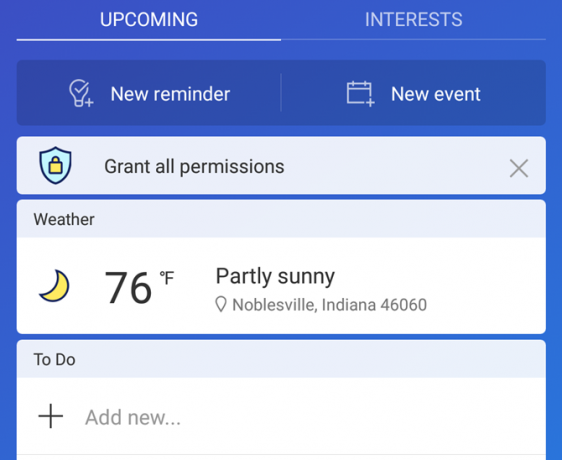
Kasutajaliidese (UI) poolel hoogustas Microsoft kindlasti oma mängu ja pakkus rakenduse, mis on selle avamise hetkest kohe kasulik. Ja sündmuste või häirete lisamisel näete neid kohe ka loendis.
Cortana PC-s on aga pisut vähem põnev.
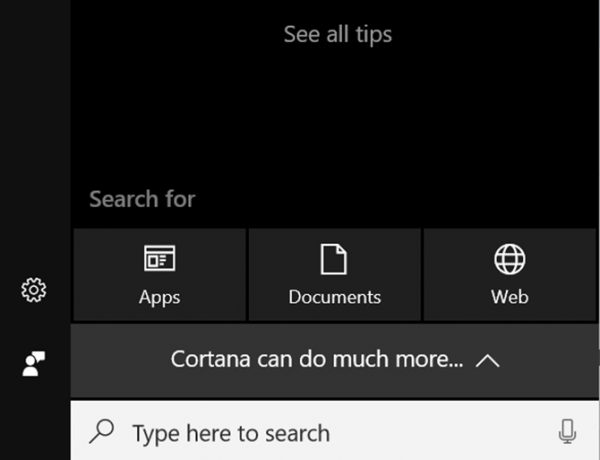
Kahtlemata võidab selle konkursi mobiilirakenduse Cortana peaaken.
Kuid kas Microsoft tegeleb oma isikliku abistaja teiste valdkondadega?
Informatsiooni küsimine
Ma kasutan üsna sageli teabe küsimiseks Google Assistantit. Kui kirjeldate, kuidas seda teha kasutage oma elu automatiseerimiseks Google Assistantit, Mainisin, kuidas mu pere on Google Assistantit kasutanud arutelude pidamiseks sellistel teemadel nagu miks kassid maanduvad.

Parimad tulemused Google'ist on Vikipeedia kanne kassi “õigeks tegemise” instinkti kohta ja teadused selle taga, kuidas tema keha seda võimaldab.
Kui ma seda Cortana rakendusega proovisin, oli saadud teave mõnevõrra vastuolus Google Assistantilt saadud teabega. Cortana kogus oma teavet saidilt petplace.com ja teatas, et kassid ei lasku alati jalga.

See on huvitav artikkel ja teave on tõepoolest tõene. Kuid sellest pole eriti abi.
Küsimus „miks kassid maanduvad jalgadele?“ küsimus ei ole selles, kas kassid maanduvad alati jalgadel. See puudutab seda, kuidas nad saavad hakkama, kui nad maanduvad jalule.
Cortana töölauatulemused olid identsed.

Google Assisteri vastus tundus palju täpsem ja kasulikum, samas kui Cortana tundis end Internetist juhuslikult merepõhja sattunud.
Ilmateate kontrollimine
Olen ilmastiku kontrollimiseks kasutanud Google Assistantit kui miskit muud.
Kõik, mida peate tegema, on öelda: "Olgu, Google, öelge mulle ilm." See mitte ainult ei kuva teile ekraanil kuvatavat prognoosi, vaid kirjeldab seda teile valjusti. See on kasulik sõites.
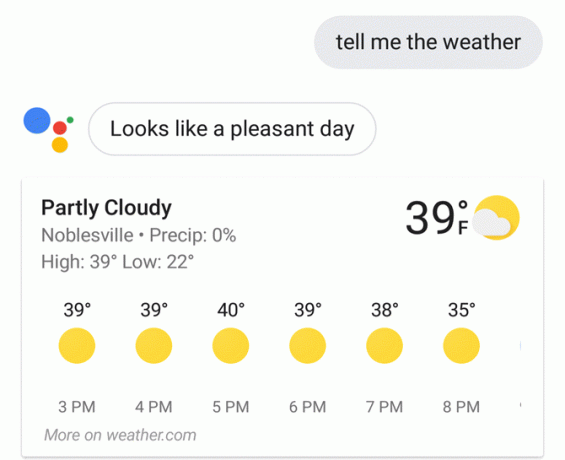
See on piirkond, kus olin kindel, et Google Assistent puhub Cortana veest välja. Kuid tegelikult see nii ei olnud.
Kui küsite ilmateate kohta Cortana rakendust, kuvab see selle minu arvates palju esteetilisemalt kui Google Assistent.
Samuti loeb see teile ilmateadet professionaalsel häälel.

Lauaarvuti Cortana polnud selle jaoks siiski just nii põnev. See tõmbas ilmastiku tulemused veebist ja kuvati need paremal asuvas paneelis.
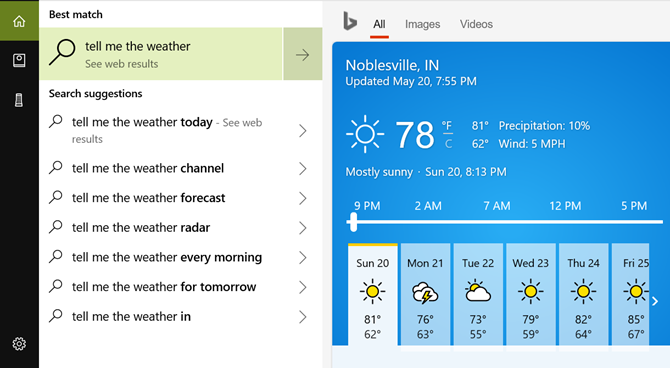
Rakendus Cortana tegi parema töö mitte ainult täpse prognoosi koostamisel, vaid ka palju meeldivamas vormingus kuvamise.
Muusika mängimine
Google Assistiri abil muusika mängimine on ülilihtne. Kui olete selle integreerinud Spotify, Google Play muusika või oma lemmikvoogesituse teenusega, on muusika käivitamine lihtsalt kiire häälkäskluse kaugusel.
Selle seadistamine rakenduses Google Assistant võtab vaid hetke. Sisse Seadistused, leiate selle alt Muusika sisse Teenused päis.
Öelge siis lihtsalt “okei Google, mängige [artisti] [teenusel]” ja see on tehtud. Te ei pea ühe korra teenuse nime ütlema määrake see vaikimisi.

Google Assistent käivitab rakenduse, leiab soovitud artisti ja esitab muusikat. Te ei pea üldse ekraani puudutama.
See on piirkond, kus Cortana hakkab lagunema. Kõik, mis nõuab integreerimist teiste teenuste või seadmetega, on Cortanaga endiselt suur nõrk koht. Rakendusel Cortana pole sellist integratsiooni, nii et kui palute artisti mängida, otsib ta lihtsalt teavet veebist.

Cortana töölaual on pisut teine lugu. Väljastpoolt otsib see veebist ka kõike, mida teilt küsitakse.
Kuid teie muusikakontosid saab Cortanaga töölaual integreerida, sisestades Cortana märkmik, ja lähen Ühendused, siis Muusika.

Praegu on saadaval ainult kolm muusikateenust, kuid õnneks on Spotify üks neist. Kui see on lubatud, käivitab ta Cortanal Spotify abil artisti mängida, siis see käivitab Spotify töölauarakenduse ja mängib seda.
Esitage videot teleris
Nagu mainitud, on integratsioon kõige ümbritsevaga Google Assistiri üks võimsamaid aspekte.
Kui te lähete sisse Seadistused> Kodujuhtimine, Seadmed jaotis, kust leiate nutikad kodu vidinad ja kõik meelelahutuseks mõeldud Google Home'i või Chromecasti seadmed.

Kui olete oma konto nende seadmetega ühendanud, on teleris ükskõik mille esitamine sama lihtne kui küsimine. Google Assistent teeb hääljuhtimisega kodu tõesti lihtsaks. Ja saate seda teha ainult oma telefoni abil, ilma ühegi jaoturi ja juhtmoodulita.
Cortana mobiilirakendusel seevastu sellist integratsiooni pole. Kõik, mida te küsite, muutub teiseks veebiotsinguks.

Sellegipoolest on Cortana mobiilirakendus vähemalt YouTube'iga hästi integreeritud ja see käivitab teenuses ükskõik mida, kui te seda soovite.

Sarnaseid veebitulemusi saate Cortanalt töölaual, kui palute tal midagi vaadata.
Väidetavalt kui sina kasutage arvutis Netflix Windows 10 rakendust 7 Netflixi kasutamise nõuannet ja näpunäiteid Windowsi kasutajateleFilme ja telesaateid saate Netflixist alla laadida Windows 10 rakenduse abil. Kuid Netflixi abil saate Windowsis teha nii palju rohkem, nagu subtiitrite lisamine, häälkäskluste kasutamine ja palju muud. Loe rohkem saate filme otsida Cortana abil. Proovisin seda, kuid iga katse otsida või kasutada Netflixi saidilt Cortana andis tulemuseks uue veebiotsingu.
Minu testimise põhjal on see integratsioonifaktor, kus Cortana - nii mobiilne kui ka arvuti - jääb alla.
Olenemata integreerumisest teie kodus olevate võrguteenuste, kontode või seadmetega, on Microsoftil veel pikk tee minna, enne kui Cortana suudab isegi konkureerida sellega, mis Google on saavutanud.
Meeldetuletuste seadmine
Üks valdkond, kus Google Assistent ja Cortana on sarnased, on see, kuidas nad meeldetuletusi haldavad.
Kui palute Google Assistantil, et ta lisaks meeldetuletuse mingil ajal konkreetsele, salvestab see meeldetuletuse sisemiselt. Siis kui aeg kätte jõuab, tuletab see teile meelde teatist.

Meeldetuletust ei salvestata teie Google'i kalendrisse ega mujale. Google Assistent jätab selle lihtsalt meelde ja võite igal ajal paluda vaadata kõigi oma praeguste meeldetuletuste loendit.
Võite öelda ka midagi sellist: „Okei Google, lisage minu kalendrisse sündmus täna kell 19:00, et kohtuda Samiga.“ See lisab sündmuse teie Google'i kalendrisse, mis põhimõtteliselt täidab sama ülesannet nagu a seadistamine meeldetuletus.
Cortana mobiilirakenduses käitub ta paludes teil teatud ajal midagi meelde tuletada täpselt samamoodi nagu Google Assistant.

Cortana rakendus salvestab teie meeldetuletuse oma meeldetuletuspiirkonnas, mida saate igal ajal näha. Cortana rakenduse üheks plussiks on see, et see näitab teile ka oma meeldetuletusi sellel ülalmainitud vinge põhiekraanil.
Cortana töölauaversioon teeb väga hästi ka meeldetuletusi.

Cortana meeldetuletuse tugevused
Tegelikult näib see põhinevat rakenduse Cortana menüüsüsteemil Cortana on tõesti loodud aja juhtimiseks ja ülesandeloenditeks Kuidas panna Cortana oma elu korraldamaTeie elu on nii keeruline, et väärite isiklikku abistajat. Tutvuge Cortanaga, teie virtuaalse abilisega, kes on valmis teie keele tipus teenima. Näitame teile, kuidas ülesandeid Cortanale tõhusalt delegeerida. Loe rohkem , kuid mitte nii palju muude ülesannete jaoks.
Näiteks kui koputate nuppu Menüü Cortana mobiilirakenduse ikooni, näete järgmisi menüüvalikuid:
- Minu päev: See on ülal käsitletud põhiekraan, mis näitab mitmesugust varitsemist nagu meeldetuletused, ilm ja uudised.
- Nimekirjad: Kuvatakse kõik meeldetuletused ja muud ülesanded, mida olete Cortanalt meelde jätnud.
- Koosolek: Kuvab sündmused, mida olete palunud Cortanal teie jaoks planeerida.
- Loo häire: Kiire juurdepääs telefoni uue äratuse seadmiseks.
Muud menüüelemendid hõlmavad ilmateateid, uudiseid ja filmide loendeid. Kuid Cortana pakkumiste keskpunkt on ajahaldus ja töö saamine selge.
Arvutage näpunäiteid
Üks teine Google Assistent'i tavaline kasutusviis on restoranis viibimise ajal kiire jootraha arvutamine. See annab teile vastuse igale arvutusele sekunditega.

Sama on ka Cortanaga. See arvutas vastuse vähemalt sama kiiresti kui Google Assistent.

Cortana töölaud tegi seda, mida tavaliselt teeb: saatis vastusega Bingi otsingutulemuse.
See ei ole kõige põnevam kasutajaliides maailmas, kuid teeb siiski trikki.

Alarmi seadmine
Alarmid on veel üks valdkond, kus Google Assistent ja Cortana sobivad sarnaselt.
Mõlemad vastavad päringule ühtemoodi. Nad määravad telefoni kellal või mis iganes teie vaikerakendusena on seatud, soovitud kellaaja.

Ma märkasin, et Google Assistiri vastused on sageli lünklikud, kui see teie jaoks oluline on.
Tundub, et Cortana viskab enne kinnitamist fraasidesse nagu “Kindel asi”.
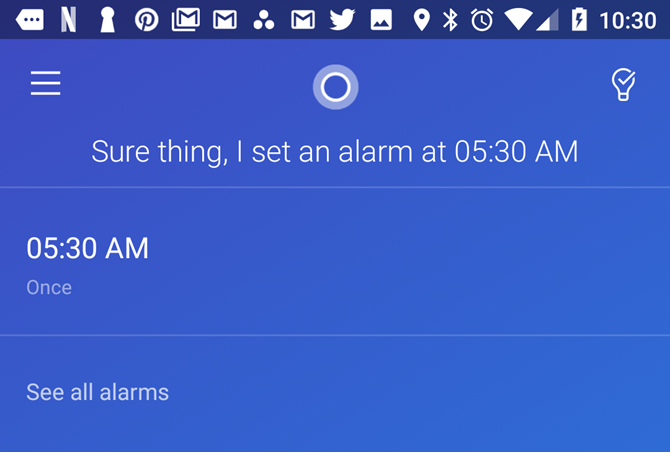
Selle ülesande täitmiseks täidab Cortana töölauarakendus päringu tegelikult akna sees, mitte Bingi veebiotsinguga.

Üks osa, mida ma Cortana kohta töölaual armastan, on värviskeem. Mustal taustal ja heledas tekstis on silmades midagi lihtsat.
Printerisse printimine
Üks valdkond, kus Google Assistant puhub enamiku teiste abiliste veest välja, on pilvprintimine.
Enne proovimist peate kontrollima Google'i pilvprintimisega ühilduvate printerite loend et teie töö toimiks. Kui olete selle seadistanud, võite hakata käskima Google Assistantil printida kõik, mis teile meeldib.

Parim, mida Cortana mobiilirakendus selle ülesandega teha saab, on lehtede veebi tõmbamine. Saate endale e-kirja saata, mida ta leiab teie arvutist printides.

Esmapilgul võite arvata, et Cortana ei saa töölauale ka oma põhiliste veebitulemite põhjal printida.
Kuid tegelikult on olemas salajane HP Printer Cortana oskus, mille saate lubada.
Peate lihtsalt järgima HP keerukas protsess selle seadistamiseks esimene kord. Kuid kui olete otsustanud Cortana häälkäsklustele printida, on see võimalik.
Nutikate koduseadmete juhtimine
Võistluse hääljuhitava nutikodu juurde võidab assistent, kes suudab suhelda võimalikult paljude nutika kodu seadmetega ja seda juhtida.
Kui kasutate Google Assistantit Seadistused> Kodujuhtimine, all Seadmed menüüs näete plussikooni uue nutika kodu seadme ühenduse lisamiseks.
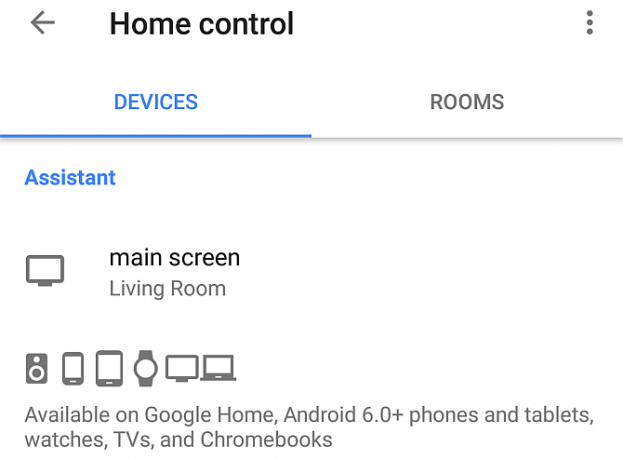
Sellel nupul klõpsates näete tohutut loetelu seadmebrände, millega Google Assistent saab suhelda.

See on eriti väärtuslik, kui satud paljudesse targa kodu kaubamärgid 9 lugupeetud nutika kodu kaubamärki toodetega, millele võite usaldadaKaasaegne maailm liigub igasuguse nutika kodu automatiseerimise poole ja mida kauem te end välja hoiate, seda keerukamaks läheb, kui lõpuks saabub muundumispäev. Loe rohkem ja tahan viisi, kuidas neid kõiki kontrollida. Ma pole veel leidnud seadet, millega Google Assistant ei saaks ühendust luua.
Teisalt on Cortana mobiilirakendus selles piirkonnas suur pettumus. Kui lähete selle menüüsse ja koputage Seadmed, saate lisada ainult kaks.
Mõlemad on Microsofti tooted: nutikõlar Harman Kardon ja nutikas termostaat GLAS. Muud seadmed pole saadaval.
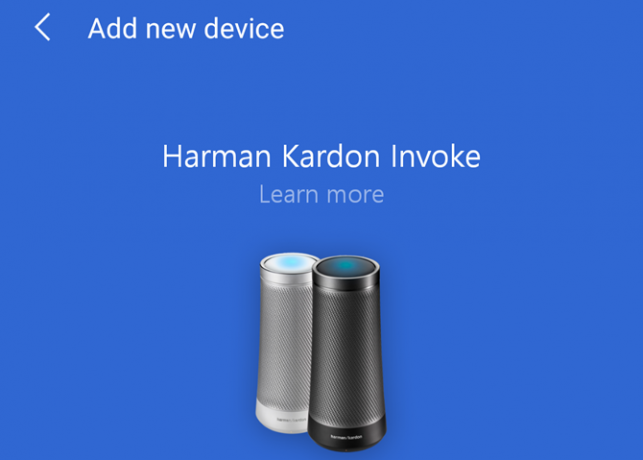
Lihtsalt lõbu pärast otsustasin öelda Cortana mobiilile, et ta nagunii mu tuled sisse lülitaks. Vastus oli lühike ja asjalik.

Hea uudis on see, et Cortana töölaud on parem. Kui lähete Cortana märkmikku, klõpsake nuppu Halda oskusi ja siis Ühendatud kodu, näete loendit nutikatest kodurakendustest, mida saate Cortana töölauarakendusest juhtida.
Praegu on neid ainult üksteist. See ei ole isegi võrreldav Google Assistiri pika nimekirjaga, kuid see on hea algus. Mõned tuntud kaubamärgid, mida saate Cortana oskustega juhtida, on Nest, SmartThings, Insteon ja Hue.

Nutika kodu kategoorias pole Cortana ja Google Assistiri vahel tegelikult võrrelda. Google Assistent võidab käed alla. Kuid on hea meel näha, et Microsoft üritab vähemalt integreerida kaubamärgiga toodetega väljaspool oma ettevõtet.
Google Assistent vs. Cortana: Võitja on…
Kuidas tehnoloogiat juhitakse, on selge, et AI mobiilsed assistendid muutuvad tulevikus ainult populaarsemaks. Ettevõte, kes tehnoloogia esimesena kasutusele võtab, kasutab kindlasti suurt kasutajaskonda, kes soovib võimsat, kuid samas lihtsasti kasutatavat digitaalset abilist.
Siiani on Google Assistant palju kaugemal kui Microsofti Cortana.
Kui soovite näha mõnda muud digitaalse abistaja võrdlust, veenduge kindlasti meie võrdlus Google Assistiri ja Siri vahel Google Assistent vs. Apple Siri: milline on parim nutikas AI?Võib-olla oli Siri nutitelefoni teerajaja häälteassistent, kuid on möödunud aastaid, kui enamik meist võttis teda tõsiselt. Kas teised hääleassistendid on lihtsalt paremad? Vaatame lähemalt. Loe rohkem . Kui eelistate selle asemel kasutada tõelist virtuaalset abistajat, testisime ja vaatasime üle reaalse elu virtuaalsed abilised.
Ryanil on bakalaureuse kraad elektrotehnika alal. Ta on töötanud 13 aastat automatiseerimise alal, 5 aastat IT alal ja on nüüd rakenduste insener. MakeUseOfi endine tegevtoimetaja, ta on rääkinud andmete visualiseerimise riiklikel konverentsidel ja teda on kajastatud üleriigilises televisioonis ja raadios.
